Μπορείτε να διαγράψετε οριστικά έναν λογαριασμό Steam;
Miscellanea / / April 02, 2023

Το Steam είναι μια υπηρεσία διανομής ψηφιακών βιντεοπαιχνιδιών που αναπτύχθηκε και διαχειρίζεται η Valve. Είναι ένα ψηφιακό κατάστημα για βιντεοπαιχνίδια όπου οι χρήστες μπορούν να αγοράσουν και να κατεβάσουν παιχνίδια. Για να κατεβάσετε οποιοδήποτε παιχνίδι για το σύστημά σας από το Steam, θα χρειαστείτε έναν λογαριασμό Steam. Και μπορεί να δημιουργηθεί δωρεάν στον επίσημο ιστότοπο του Steam χρησιμοποιώντας τη διεύθυνση email σας. Αλλά αν ποτέ νιώθετε ότι δεν χρειάζεστε πλέον λογαριασμό Steam, μπορείτε να διαβάσετε αυτό το άρθρο μέχρι το τέλος για να μάθετε πώς μπορείτε να διαγράψετε οριστικά έναν λογαριασμό Steam. Αυτή η διαδικασία διαγραφής λογαριασμού Steam μπορεί να σας βοηθήσει εάν θέλετε να ολοκληρώσετε αυτόν τον λογαριασμό.

Πίνακας περιεχομένων
- Μπορείτε να διαγράψετε οριστικά έναν λογαριασμό Steam;
- Μπορείτε να διαγράψετε οριστικά έναν λογαριασμό Steam; Μπορείτε να διαγράψετε οριστικά παιχνίδια από το Steam;
- Μπορώ να διαγράψω τον λογαριασμό μου Steam και να δημιουργήσω έναν νέο με το ίδιο email;
- Διαγράφει το Steam ανενεργούς λογαριασμούς;
- Το Steam Uninstall διαγράφει τα πάντα;
- Τι θα συμβεί στα παιχνίδια μου αν διαγράψω το Steam;
- Πώς να διαγράψετε οριστικά τον λογαριασμό σας στο Steam;
Μπορείτε να διαγράψετε οριστικά έναν λογαριασμό Steam;
Ένας λογαριασμός Steam δεν χρησιμοποιείται μόνο για λήψη και αγορά παιχνιδιών, αλλά χρησιμοποιείται επίσης για αποθήκευση της προόδου του παιχνιδιού. Ολα τα δραστηριότητες που εκτελείτε στο Steam σχετίζονται με τον λογαριασμό σας στο Steam. Μπορείτε να χρησιμοποιήσετε την εφαρμογή Steam σε Windows, Mac και Linux για να κατεβάσετε παιχνίδια στο σύστημά σας. Συνεχίστε να διαβάζετε περαιτέρω για να βρείτε τα βήματα που εξηγούν πώς μπορείτε να διαγράψετε οριστικά έναν λογαριασμό Steam λεπτομερώς με χρήσιμες εικόνες για καλύτερη κατανόηση.
Γρήγορη απάντηση
Ναί! Μπορείτε να διαγράψετε τον λογαριασμό σας στο Steam χρησιμοποιώντας τις ακόλουθες μεθόδους:
1. Επισκεφθείτε το δικό σας Λογαριασμός Steam, και Σύνδεση.
2. Κάντε κλικ στο δικό σας διεύθυνση ηλεκτρονικού ταχυδρομείου και επιλέξτε Λεπτομέρειες λογαριασμού.
3. Κάνε κλικ στο Διαγραφή του λογαριασμού μου στο Steam και επαληθεύστε τα στοιχεία του λογαριασμού σας.
4. Στο πλαίσιο περιγραφής, γράψτε Θέλω να διαγράψω τον λογαριασμό μου και κάντε κλικ Στείλετε και περιμένουμε την απάντησή τους.
Μπορείτε να διαγράψετε οριστικά έναν λογαριασμό Steam; Μπορείτε να διαγράψετε οριστικά παιχνίδια από το Steam;
Ναί, μπορείτε να διαγράψετε οριστικά έναν λογαριασμό Steam. Έχει μια επιλογή διαγραφής του λογαριασμού σας όταν συνδέεστε στον λογαριασμό σας στην εφαρμογή ή στον ιστότοπο. Όταν διαγράφετε λογαριασμό, θα χάσετε όλα τα δεδομένα που σχετίζονται με τον λογαριασμό σας. Η διαγραφή αυτού του λογαριασμού θα διαγράψει όλη την αποθηκευμένη πρόοδο του παιχνιδιού και τα ληφθέντα και συνδεδεμένα παιχνίδια στον λογαριασμό σας.
Μπορώ να διαγράψω τον λογαριασμό μου Steam και να δημιουργήσω έναν νέο με το ίδιο email;
Ναί, μπορείτε να διαγράψετε τον λογαριασμό σας στο Steam και να δημιουργήσετε έναν νέο με το ίδιο email. Δεν χρειάζεται να διαγράψετε έναν λογαριασμό παρόλο που θέλατε να δημιουργήσετε έναν νέο λογαριασμό με το ίδιο email. Χρησιμοποιώντας μία διεύθυνση email, μπορείτε να δημιουργήσετε πολλούς λογαριασμούς Steam, αλλά οι κωδικοί πρόσβασης και το όνομα χρήστη τους πρέπει να είναι διαφορετικοί. Όταν λοιπόν μπορείς δημιουργήστε πολλούς λογαριασμούς με το ίδιο email, δεν χρειάζεται να διαγράψετε κανένα λογαριασμό μόνο για τη δημιουργία ενός νέου λογαριασμού με την ίδια διεύθυνση email.
Διαγράφει το Steam ανενεργούς λογαριασμούς;
Οχι, το Steam δεν διαγράφει ανενεργούς λογαριασμούς. Το διαγράφει μόνο εκείνους τους λογαριασμούς που ζητούνται από τον χρήστη για διαγραφή. Εάν ο λογαριασμός σας είναι ανενεργός για πολλά χρόνια και δεν έχετε συνδεθεί ούτε μία φορά στον λογαριασμό σας, ο λογαριασμός σας μπορεί να απενεργοποιηθεί αλλά να μην διαγραφεί. Και μπορείτε να ανακτήσετε τον λογαριασμό σας επικοινωνώντας με την υποστήριξη του Steam. Έτσι, ως αποτέλεσμα, το Steam δεν διαγράφει ανενεργούς λογαριασμούς μέχρι και εάν ο χρήστης ζητήσει τη διαγραφή.
Διαβάστε επίσης: Το Instagram διαγράφει ανενεργούς λογαριασμούς;
Το Steam Uninstall διαγράφει τα πάντα;
Ναί, η απεγκατάσταση του Steam μπορεί να διαγράψει όλα όσα είναι διαθέσιμα στον φάκελο που έχει εγκατασταθεί στο Steam στη συσκευή σας. Η διαγραφή των ληφθέντων παιχνιδιών στο Steam, εάν εγκατασταθεί στον ίδιο φάκελο όπου είναι εγκατεστημένο το Steam, θα διαγράψει όλα τα δεδομένα που υπάρχουν σε αυτόν τον φάκελο, συμπεριλαμβανομένων των παιχνιδιών. Αν το έχουν εγκατασταθεί παιχνίδια σε φάκελο διαφορετικό από αυτούς που έχουν εγκατασταθεί στο Steam, η απεγκατάσταση του Steam θα διαγράψει μόνο την εφαρμογή Steam. Παρόλο που τα παιχνίδια σας διαγράφηκαν, η εγκατάσταση του Steam ξανά στη συσκευή σας μπορεί να επαναφέρει όλα τα παιχνίδια.
Τι θα συμβεί στα παιχνίδια μου αν διαγράψω το Steam;
Τα δικα σου τα παιχνίδια θα διαγραφούν εάν διαγράψετε τον λογαριασμό Steam. Εάν έχετε κατεβάσει παιχνίδια στην εφαρμογή Steam για επιτραπέζιους υπολογιστές, όλα αυτά θα διαγραφούν. Και τα παιχνίδια στα οποία είναι συνδεδεμένος ο λογαριασμός σας για αποθήκευση της προόδου των παιχνιδιών, η πρόοδος αυτών των παιχνιδιών θα διαγραφεί. Όχι μόνο τα δωρεάν παιχνίδια αλλά και όλα τα παιχνίδια που αγοράσατε θα διαγραφούν επίσης κατά τη διαγραφή ενός λογαριασμού.
Διαβάστε επίσης: Πώς να κάνετε το Steam Delete Cloud Saves
Πώς να διαγράψετε οριστικά τον λογαριασμό σας στο Steam;
Για να μάθετε πώς μπορείτε να διαγράψετε οριστικά έναν λογαριασμό steam, ακολουθήστε αυτά τα βήματα:
1. Επισκέψου το Λογαριασμός Steam στο πρόγραμμα περιήγησής σας.
2. Κάνε κλικ στο Σύνδεση επιλογή από την επάνω δεξιά γωνία της οθόνης.
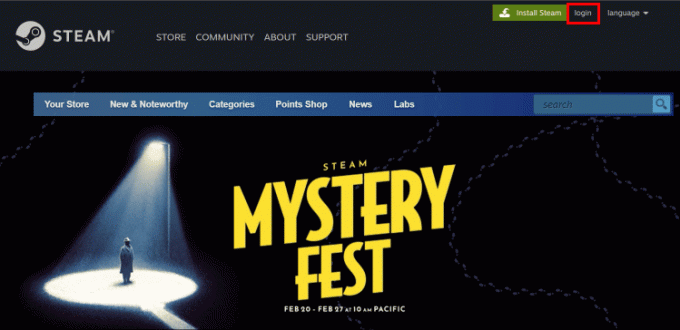
3. Εισάγετε Όνομα χρήστη Steam και Κωδικός πρόσβασης και κάντε κλικ στο Συνδεθείτε επιλογή.
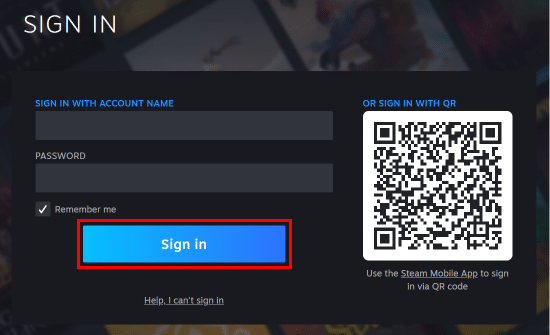
4. Κάντε κλικ στο δικό σας διεύθυνση ηλεκτρονικού ταχυδρομείου από την επάνω δεξιά γωνία της οθόνης.
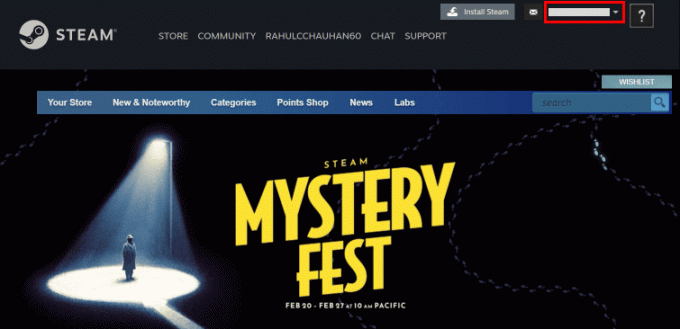
5. Από το αναπτυσσόμενο μενού, κάντε κλικ στο Λεπτομέρειες λογαριασμού.
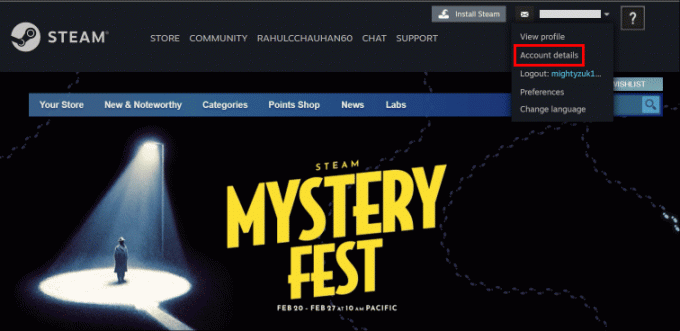
6. Κάντε κύλιση προς τα κάτω προς τα κάτω και κάντε κλικ στο Διαγραφή του λογαριασμού μου στο Steam επιλογή, όπως φαίνεται παρακάτω.
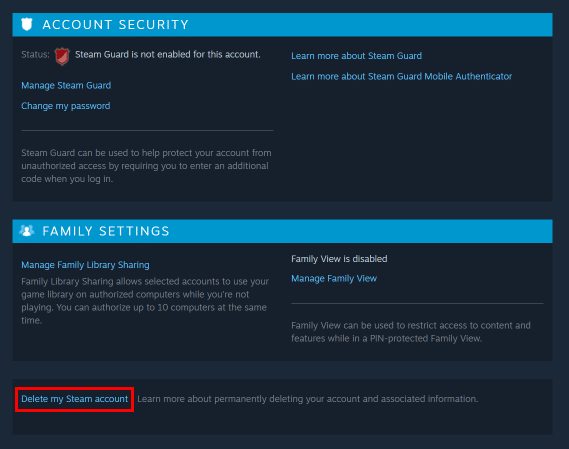
7. Κάνε κλικ στο Προχωρήστε στη διαγραφή λογαριασμού επιλογή από κάτω.

8. Εισάγετε email που χρησιμοποιήθηκε για πρώτη φορά και ένα Αριθμός επαφής.
9. Στο πλαίσιο περιγραφής, γράψτε Θέλω να διαγράψω τον λογαριασμό μου.

10. Κάνε κλικ στο Στείλετε επιλογή για να υποβάλετε το αίτημα διαγραφής σας.
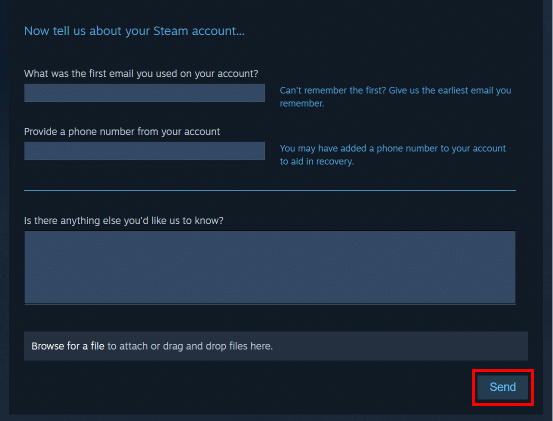
Η υποστήριξη Steam θα επικοινωνήσει μαζί σας και επαληθεύω του λογαριασμού σας. Μόλις επιβεβαιωθεί ο λογαριασμός, θα τον διαγράψουν και θα λάβετε ένα email επιβεβαίωσης.
Συνιστάται:
- Είναι οι Φωτογραφίες Flickr Ιδιωτικές;
- Πώς μπορώ να ακυρώσω τη συνδρομή μου στο Picsart
- Το Twitter διαγράφει ανενεργούς λογαριασμούς;
- Πώς να κάνετε το Steam να απενεργοποιήσει την αυτόματη ενημέρωση
Ελπίζουμε ότι μάθατε για το αν μπορείτε να διαγράψετε οριστικά έναν λογαριασμό Steam. Μη διστάσετε να επικοινωνήσετε μαζί μας με τις ερωτήσεις και τις προτάσεις σας μέσω της παρακάτω ενότητας σχολίων. Επίσης, ενημερώστε μας για το τι θέλετε να μάθετε στη συνέχεια.

![[Γρήγορη συμβουλή] Χρησιμοποιήστε τον τροχό του ποντικιού για να κλείσετε καρτέλες και να ανοίξετε συνδέσμους](/f/660666cd665381ca2d3550dcff3b659a.png?width=288&height=384)

